Спотифай (Spotify) – это один из самых популярных музыкальных сервисов в мире, который позволяет слушать музыку онлайн и офлайн. Однако, не каждому пользователю нравится, что Спотифай автоматически запускается при включении компьютера. Это может быть не только раздражающим, но и затруднять работу с устройством.
К счастью, есть несколько простых способов отключить автозапуск Спотифай. Самый простой способ – это зайти в настройки приложения и снять галочку с опции «Запускать Спотифай при запуске компьютера». Если вы не знаете, где найти эти настройки, следуйте следующим шагам.
Во-первых, откройте Спотифай и перейдите в настройки приложения, кликнув на значок шестеренки в верхнем правом углу. После этого выберите пункт меню «Настройки».
Почему Спотифай запускается автоматически?

Спотифай может запускаться автоматически по ряду причин. Вот некоторые из них:
1. Настройки автозапуска: При установке Спотифай может быть настроен на автоматический запуск при старте компьютера. Это делается для удобства пользователей, чтобы Спотифай был всегда готов к использованию.
2. Обновления: Спотифай может автоматически запускаться, чтобы установить обновления и обновиться до последней версии программы. Это важно, так как обновления могут содержать новые функции и исправления ошибок.
3. Наличие плагинов и расширений: Если у вас установлены плагины или расширения для Спотифай, они могут запускаться автоматически вместе с программой. Некоторые плагины могут предоставлять дополнительные функции, такие как тексты песен или автоматическое обновление ваших плейлистов.
4. Слишком активная учетная запись: Если вы активно используете Спотифай и часто включаете его, программа может запускаться автоматически, чтобы сэкономить время и удовлетворить вашу постоянную потребность в музыке.
Независимо от причины автоматического запуска Спотифай, вы можете легко отключить эту функцию, следуя простым шагам и настройкам, которые будут более подробно рассмотрены в данной статье.
Как проверить, запущен ли Спотифай при включении компьютера?

Если вы хотите узнать, запущен ли Спотифай при включении вашего компьютера, вам потребуется проверить список запускаемых программ. Вот несколько простых шагов:
1. Откройте Диспетчер задач.
Это можно сделать, нажав сочетание клавиш Ctrl + Shift + Esc или щелкнув правой кнопкой мыши на панели задач и выбрав "Диспетчер задач".
2. Перейдите на вкладку "Автозагрузка".
Эта вкладка показывает список программ, которые запускаются вместе с вашей операционной системой. Прокрутите список, найдите Спотифай и проверьте, включен ли флажок рядом с его именем.
3. Отключите автозапуск Спотифай.
Если флажок рядом с именем Спотифай включен, это означает, что программа запускается при каждом включении компьютера. Чтобы отключить автозапуск, просто щелкните правой кнопкой мыши на имя Спотифай в списке и выберите пункт "Отключить".
4. Перезагрузите компьютер.
После отключения автозапуска Спотифай, перезагрузите компьютер, чтобы изменения вступили в силу. Теперь Спотифай не будет запускаться автоматически при включении компьютера.
Следуя этим простым шагам, вы сможете проверить и отключить запуск Спотифай при включении компьютера и контролировать процессы запуска вашей системы.
Как отключить автозапуск Спотифай на Windows?

Если вы хотите отключить автозапуск Спотифай на компьютере под управлением Windows, вам понадобится выполнить следующие действия:
| Шаг 1: | Откройте приложение Спотифай на вашем компьютере. |
| Шаг 2: | Перейдите в раздел «Настройки». Для этого в левом верхнем углу приложения щелкните на стрелке рядом с вашим профилем, а затем выберите пункт меню «Настройки». |
| Шаг 3: | Пролистайте вниз до раздела «Запуск и выход». |
| Шаг 4: | Снимите флажок рядом с опцией «Запускать Спотифай автоматически при входе в систему». |
| Шаг 5: | Закройте приложение Спотифай. Изменения будут сохранены автоматически. |
Теперь Спотифай не будет автоматически запускаться при входе в систему Windows. Если вы захотите снова включить автозапуск, просто вернитесь в раздел «Настройки» и установите флажок рядом с опцией «Запускать Спотифай автоматически при входе в систему».
Как отключить автозапуск Спотифай на Mac?

Если вы хотите, чтобы Спотифай не запускался автоматически каждый раз при включении вашего Mac, вы можете выполнить следующие шаги:
- Откройте приложение Спотифай на вашем Mac.
- В верхней панели нажмите на меню "Спотифай" и выберите "Настройки".
- В открывшемся окне выберите вкладку "Загрузка и автозапуск".
- Уберите галочку рядом с опцией "Открывать Спотифай автоматически при входе в систему".
После выполнения этих шагов, Спотифай больше не будет запускаться автоматически при включении Mac. Если вам вдруг понадобится заново включить автозапуск, вы сможете сделать это, отметив соответствующую опцию в настройках Спотифай.
Другие способы предотвратить автоматический запуск Спотифай
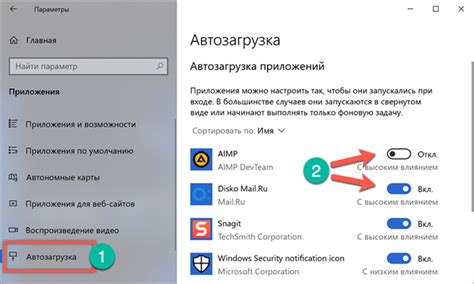
Если вы не хотите удалять Спотифай с вашего устройства, но всё же не хотите, чтобы он автоматически запускался при каждом включении компьютера, есть несколько альтернативных способов, которые могут помочь предотвратить эту проблему:
- Использование Диспетчера задач (Task Manager): Откройте Диспетчер задач, нажав сочетание клавиш Ctrl+Shift+Esc. Перейдите на вкладку "Автозагрузка" и найдите Спотифай в списке программ. Щелкните правой кнопкой мыши и выберите "Отключить". Это временно отключит автоматический запуск Спотифай при загрузке системы.
- Изменение настроек приложения: Запустите Спотифай и перейдите в настройки (Settings). В разделе "Local Files" уберите флажок рядом с "Show Local Files". После этого приложение не будет автоматически сканировать и загружать локальные файлы при запуске.
- Отключение службы автоматического обновления: Если причиной автоматического запуска Спотифай является обновление приложения, вы можете попробовать отключить службу автоматического обновления. Откройте Спотифай и перейдите в настройки. В разделе "Advanced Settings" найдите опцию "Automatic Updates" и уберите флажок рядом с "Enable Automatic Updates". После этого приложение не будет автоматически обновляться и запускаться при загрузке системы.
Перечисленные выше способы могут помочь предотвратить автоматический запуск Спотифай, сохраняя его на вашем устройстве для ручного запуска. Выберите подходящий способ в зависимости от ваших предпочтений и потребностей.